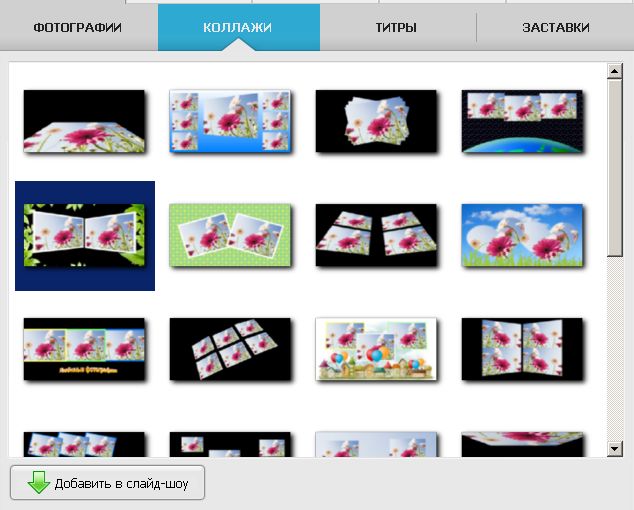-Цитатник
Вот чем заменить Adobe Flash Player который больше не работает в 2021
Как сделать коллаж с фото в своей рамке , в Эдиторе Pixlr.com - (0)Как сделать коллаж с фото в своей рамке , в Эдиторе Pixlr.com По просьбам читателей, показываю,...
Фотошоп онлайн - знакомство иPixlr Editor фот последние изменения. - (0)ошоп онлайн - знакомство иPixlr Editor фот последние изменения. ...
122.УРОК ПО СОЗДАНИЮ КОЛЛАЖА. - (0)122.УРОК ПО СОЗДАНИЮ КОЛЛАЖА. Урок является моей собственностью, любое сходство с друг...
Опасные растения - (0)Опасные растения Всегда рада приветствовать всех и как всегда хочу поделиться интересной информац...
-Рубрики
- Corel PaintShop Photo Pro (19)
- Иконки (18)
- DP Animation Maker 2.2.5 Portable (5)
- Excel (1)
- Paint (9)
- Анимация (61)
- Видио (23)
- Все для дома (48)
- Все для сада ,огорода (75)
- Генераторы (103)
- Здоровье (33)
- информеры (54)
- Клипарты (60)
- Книги ,словари,энциклопедии (31)
- коды (30)
- коллаж (6)
- Компьютерная помощь (308)
- Конверторы (20)
- Корел (13)
- Кулинария (64)
- Лирушкин ликбез (113)
- Мандарин (1)
- Моя музыка (79)
- Плагины,фльтры (50)
- Политика (8)
- Программы (222)
- Работа с фото (9)
- Рамки (16)
- редакторы (51)
- Рыбаку на заметку (0)
- Сайты (120)
- Смайлы (6)
- Советы (12)
- Стихи (12)
- Телефон (3)
- Уроки для блогов (160)
- Уроки по мозиле (12)
- Уроки по Продюссер Шоу (30)
- Уроки по ФШ (259)
- Фильмы (15)
- Фоны (7)
- фото (96)
- Фракталы (3)
- Хи...)))Рубрика!!! (52)
- Цветы (40)
- Чайникам))) (3)
- шрифты (27)
- Эдитор (80)
- Яндекс-Диск (1)
-Музыка
- Оооофигенная музыка,спер у Интресс:)
- Слушали: 412468 Комментарии: 0
- Lee Tonya. Тебе .(гитара, дождь)
- Слушали: 26636 Комментарии: 2
- Коснусь рукой твоей души....
- Слушали: 23501 Комментарии: 2
- Волшебная музыка зимы. Падал снег
- Слушали: 37381 Комментарии: 0
- John Serrie - Autumn Leaves
- Слушали: 10732 Комментарии: 0
-Метки
-Ссылки
12 августа у Любаши Каренгиной день рождения! - (0)
ТАТЬЯНА МОНТЯН. РАЗМЫШЛЕНИЯ О БУДУЩЕМ И СЕГОДНЯШНЯЯ РЕАЛЬНОСТЬ НА УКРАИНЕ - (1)
Запад УСЛЫШИТ ялтинскую речь Путина, иначе мы вернёмся к временам Хрущёва-Кеннеди » E-news.su - (0)
Литовский политик разложил по полочкам всю ситуацию по Украине, России, ЕС и США - отличная речь ! » E-news.su - (0)
-Фотоальбом
-Поиск по дневнику
-Подписка по e-mail
-Друзья
-Постоянные читатели
-Статистика
Записей: 2136
Комментариев: 1089
Написано: 4680
Proshow Producer - новая версия на русском языке! |
Думаю у каждого море фотографий. Хотите их скомпоновать и создать видео ролики? Тогда рекомендую программу Proshow Producer на русском языке, которая элементарна в использовании, уверена, что с её помощью даже ребёнок сможет создать клёвое слайд шоу за 5 минут. Все подробности о программе имеются на официальном сайте http://proshow-producer.su, но я всё же вам чуть чуть расскажу как ей пользоваться. Кому лень читать, в конце поста имеется видео инструкция.
1. Открываем программу и создаём новый проект, либо же тематическое слайд-шоу. Кстати, если вы работаете с программой не в первый раз и уже создавали проекты, то их можно открыть и продолжить редактировать. Proshow Producer на русском языке, так что думаю проблем у вас с ней никаких не возникнет в момент использования.

2. Выбрав вы попадаете в саму программу, там можно выбрать фотографии из которых в последствии вы и будите создавать свой видео-ролик (слайд-шоу). Совет - конечно же можно добавлять фотографии из разных папок, но я рекомендую предварительно создать отдельную и добавить туда все фото которыми хотите воспользоваться.
3 В нижнюю панель фотографии по одной можно переносить мышкой, а также нажав зелёную стрелочку. Если хотите использовать все фото из папки, то нажимаете на кнопочку с папкой и зелёной стрелкой, после чего все имеющиеся в этой папки фото попадают в панель где уже можно приступить к дальнейшим действиям.
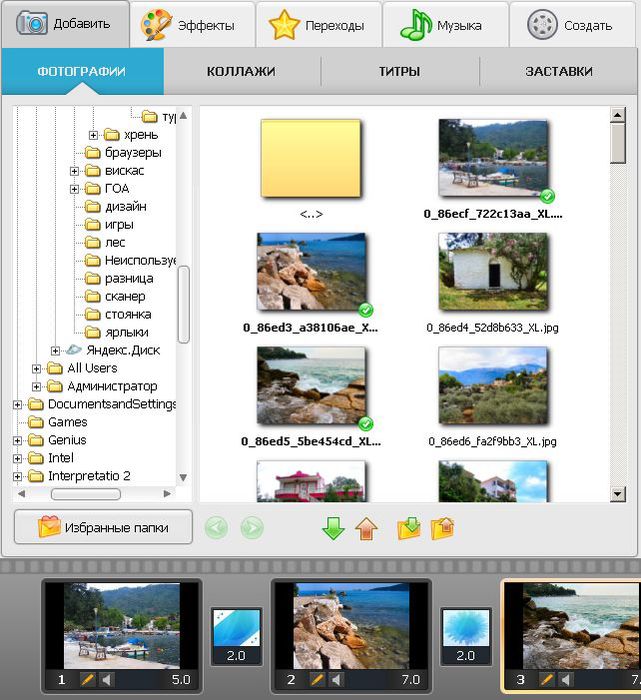
4. Желающие использовать в одном кадре 2 и более фотографий могут открыть рубрику коллажи и там выбрать наиболее подходящий для этого шаблон.
4. Какой же видео ролик без титров) открываем вкладку титры и выбираем наиболее гармоничный вариант для вашего ролика. Вариантов много, так что советую не брать первый попавший, а "поиграть" и выбрать действительно лучший.
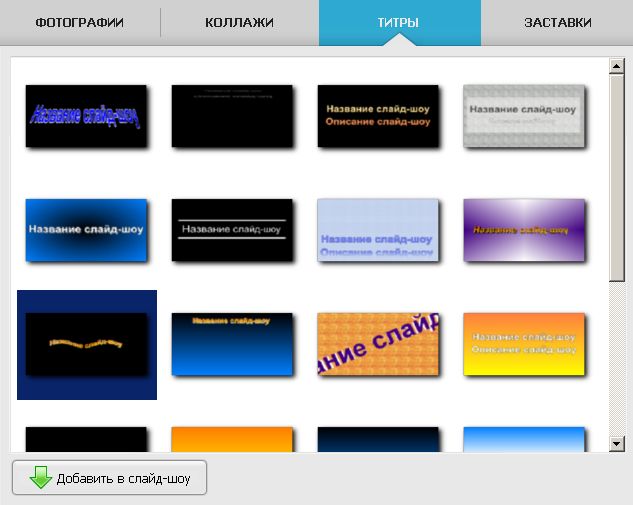
5. Вкладка заставки. Очень удобная "вещь" если вы хотите зрительно разделить ваш ролик на части или тематики. Не забудьте, что все заставки можно редактировать, в том числе добавлять на них нужный текст. Имеются варианты анимированных, светящихся, простых статических заставок, а также вы сможете использовать свои варианты заставок просто загрузив их.
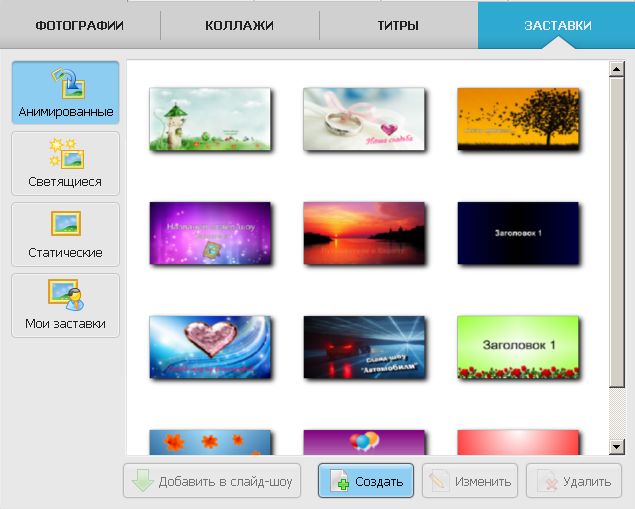
6. Вкладка эффекты. Не знаю как вам, а на мой взгляд она одна из самых интересных, с помощью выбранного эффекта из любых фото можно сделать что-то невероятное. Применяются они очень легко - выбираете фото, потом эффект и нажимаете кнопку применить к слайду. Советую "поиграть" с погодными эффектами, получаются очень интересные вещи.
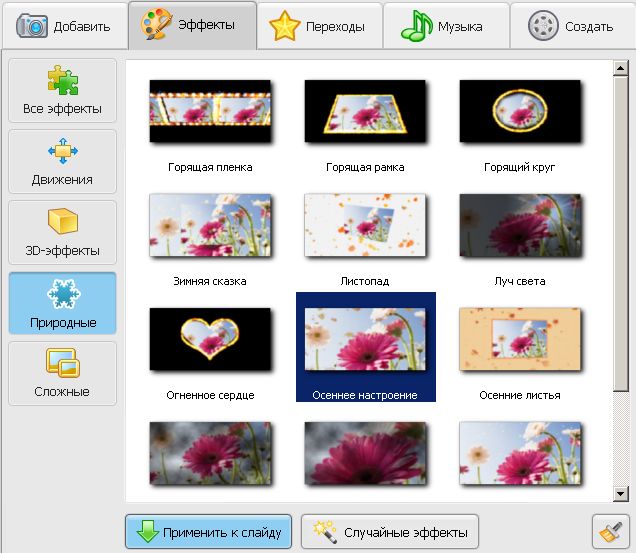
7. Вкладка переходы. Тут всё элементарно просто, действует подобно вкладке эффекты, только с той разницей, что переход устанавливается между показами разных фотографий.
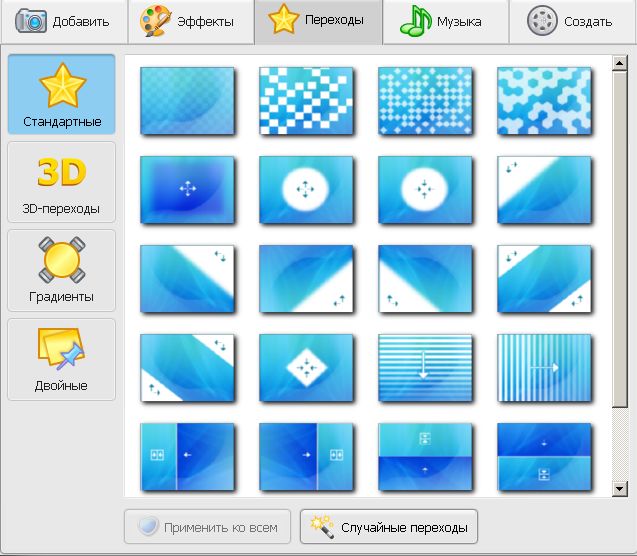
8. Вкладка музыка. Ну какое же кино без музыкального сопровождения))) Хочу заметить, что в этой вкладке вы сможете на выбор добавить готовый ауди файл, а также свои голосовые комментарии
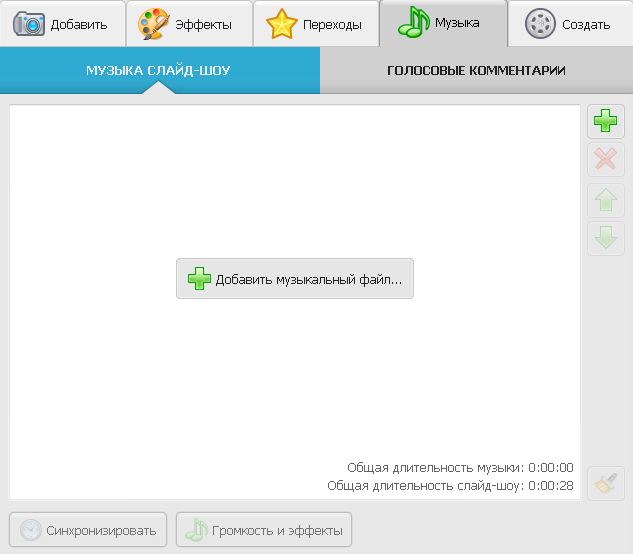
9. Вкладка создать думаю особо в комментариях не нуждается. Единственное, что хочу заметить при создании вы можете выбрать создать видео и сохранить себе на ПК, записать на DVD, либо же сразу готовое слайд шоу загрузить в интернет и показать друзьям.
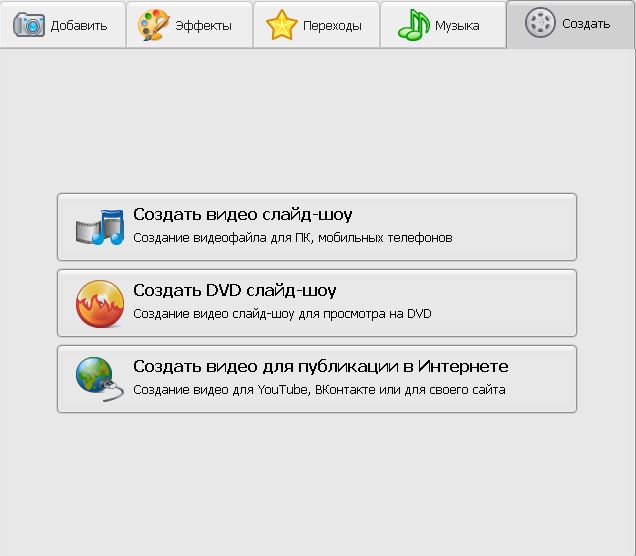
Вот в общем-то и всё, проделав несколько манипуляций вы из простых разрозненных фотографий с помощью программы Proshow Producer на русском языке можете создать прекрасное видео за считанные минуты. Скачать программу можно здесь: http://proshow-producer.su/download.php. Приятного вам творчества!
Серия сообщений "Уроки по Продюссер Шоу":
Часть 1 - ProShow Producer. Музыкальное сопровождение
Часть 2 - УЧИМСЯ РАБОТАТЬ В ProShow Producer
...
Часть 27 - Для энтузиастов ProShow
Часть 28 - ProShow Producer 7.0.3527.Полная+Портабельная версии
Часть 29 - Proshow Producer - новая версия на русском языке!
Часть 30 - ProShow Producer - Уроки на русском (плейлист)
| Рубрики: | Программы |
Понравилось: 1 пользователю
| Комментировать | « Пред. запись — К дневнику — След. запись » | Страницы: [1] [Новые] |